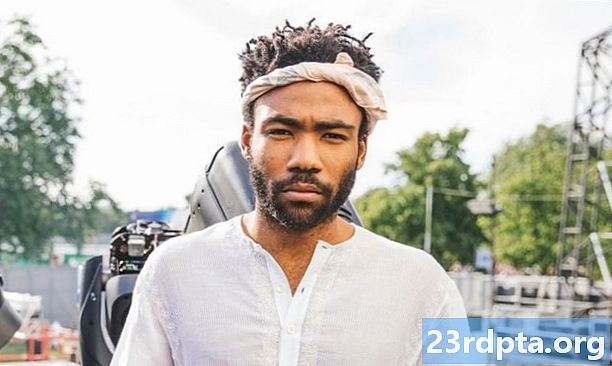Content
- Com configurar una VPN a Android
- Instruccions pas a pas:
- Com configurar una VPN al sistema operatiu Chrome
- Com configurar una VPN a Windows 10
- Com configurar una VPN a iOS
- Com configurar una VPN en macOS

La manera més fàcil de configurar una VPN en qualsevol plataforma és utilitzar una aplicació del vostre proveïdor. Baixeu-lo al dispositiu, escriviu el vostre nom d’usuari, la vostra contrasenya i la resta d’informació requerida i n’hi ha prou bé.
Tot i això, no tots els proveïdors ofereixen aplicacions per a cada plataforma. El programari pot estar disponible per a Windows, però no per a Android. Si heu de configurar una VPN manualment, us mostrem com fer-ho a Android, Chrome OS, Windows 10, iOS i macOS.
Com configurar una VPN a Android
Configurar una VPN en un dispositiu Android és una brisa. Dirigiu-vos aSretalls > Xarxes sense fils i més> Mési toqueu la icona "+" que hi ha a l'extrem superior dret. Escriviu tota la informació necessària a la finestra que ens mostra (podeu obtenir-la contactant amb el proveïdor VPN) i feu clic a "Desa" per finalitzar el procés.
El menú de configuració pot semblar una mica diferent del descrit anteriorment, depenent del dispositiu Android que tingueu. L’opció VPN podria amagar una carpeta diferent, així que potser haureu de fer una mica de cava per trobar-la.
Instruccions pas a pas:
- Dirigiu-vos aSretalls > Xarxes sense fils i més> Més.
- Toqueu la icona "+" a la cantonada superior dreta.
- Introduïu la informació necessària a la finestra que apareix: obteniu-la al vostre proveïdor de VPN.
- Feu clic a "Desa" per finalitzar el procés.
Com configurar una VPN al sistema operatiu Chrome

Per configurar una VPN a Chrome OS, el primer que heu de fer és importar un certificat CA al Chromebook si el VPN el fa servir. Després d’obtenir el certificat del proveïdor i emmagatzemar-lo a l’ordinador, escriviu chrome: // configuració / certificats a la barra d’adreces del navegador Chrome. Feu clic a la pestanya "Autoritats" que es troba a la part superior de la pàgina, premeu "Importa", trieu el certificat de CA i seguiu les instruccions a la pantalla.
Instruccions pas a pas:
- Obteniu el certificat CA del proveïdor VPN i emmagatzeneu-lo al vostre ordinador.
- Obre Chrome i escriu chrome: // configuració / certificats a la barra d’adreces.
- Feu clic a la pestanya "Autoritats" que es troba a la part superior de la pàgina.
- Premeu "Importa", trieu el certificat de CA i seguiu les instruccions a la pantalla.

Un cop fet això, és hora d'entrar a la configuració de la xarxa VPN. Feu clic a la foto del compte a la cantonada inferior dreta de la pantalla i obriu la configuració. El següent pas és seleccionar l’opció “Afegir connexió” (situada a la secció “Xarxa”) i fer clic a “Afegir OpenVPN / L2TP”.
Escriviu la informació necessària (nom d’amfitrió del servidor, nom del servei) al formulari que apareix, seleccioneu “Connecta” i us convé anar. Si sou un client ExpressVPN, podeu trobar la informació necessària aquí. Si utilitzeu una VPN diferent, haureu de posar-vos en contacte amb el vostre proveïdor o excavar el lloc web per trobar-lo.
Instruccions pas a pas:
- Feu clic a la foto del compte a l'extrem inferior dret de la pantalla.
- Obriu "Configuració".
- Seleccioneu l'opció "Afegir connexió", situada a la secció "Xarxa".
- Feu clic a "Afegeix OpenVPN / L2TP".
- Escriviu la informació necessària al formulari que apareix i seleccioneu "Connecta" (podeu obtenir la informació del vostre proveïdor VPN).
Com configurar una VPN a Windows 10

A continuació, es mostra com podeu configurar una VPN a Windows 10 mitjançant el protocol PPTP. Anar a Configuració de la xarxa> VPN> Afegir una connexió VPN. Quan apareixi la nova finestra, seleccioneu "Windows (integrat)" al menú desplegable Proveïdor de VPN i "Protocol punt de canalització (PPTP)" al menú del tipus VPN. Ompliu tots els altres camps com el nom d’usuari, la contrasenya i el nom del servidor: potser haureu de contactar amb el vostre proveïdor de VPN per obtenir algunes de les dades.
Relacionat: Els millors encaminadors VPN del 2019
Feu clic a "Recorda la informació d’inici de sessió", de manera que no hauràs d’iniciar la sessió cada vegada que vulguis utilitzar la VPN i seleccioneu "Desa". L’últim pas és triar la connexió VPN de nova creació de la llista. , feu clic al botó "Connecta" i aneu a veure els programes de Netflix que no estan disponibles a la vostra ubicació.
Instruccions pas a pas:
- Anar a Configuració de la xarxa> VPN> Afegir una connexió VPN.
- Introduïu tota la informació necessària a la finestra que apareix: obteniu-la al vostre proveïdor de VPN.
- Seleccioneu "Windows (integrat)" al menú desplegable Proveïdor de VPN.
- Seleccioneu "Protocol de tunnelatge punt a punt (PPTP)" al menú de tipus VPN. - Marca la casella “Recorda la meva informació d’inici de sessió”.
- Feu clic a "Desa".
- Seleccioneu la vostra connexió VPN de nova creació de la llista i feu clic al botó "Connectar".
Com configurar una VPN a iOS

Podeu configurar una VPN a iOS en un parell de minuts sense tenir cap coneixement tècnic. A continuació, es mostra com fer-ho mitjançant el protocol PPTP.
Inicieu l'aplicació Configuració del dispositiu iOSGeneral> VPN> Afegir configuració VPN> Tipus, seleccioneu el protocol PPTP i, a continuació, torneu a la pantalla anterior. Ompliu tots els camps obligatoris, inclosos el nom del compte, la contrasenya i el servidor. Podeu haver de contactar amb el vostre proveïdor VPN per obtenir algunes de les dades. A continuació, només heu de fer clic a "Fet", per canviar l'opció d'estat i ja esteu preparats per rodar.
Instruccions pas a pas:
- Inicieu l'aplicació Configuració al dispositiu iOS.
- Anar a General> VPN> Afegir configuració VPN> Tipus i seleccioneu el protocol PPTP.
- Torneu a la pantalla anterior.
- Introduïu la informació necessària, inclòs el nom del compte i el servidor: obteniu-lo al vostre proveïdor de VPN.
- Feu clic a "Fet" i després activeu l'opció d'estat.
Com configurar una VPN en macOS

Per configurar una VPN a macOS, aneu a Menú Apple> Preferències del sistema> Xarxai feu clic a la icona "+". El següent pas és triar “VPN” al menú desplegable, seleccionar quin tipus de connexió VPN voleu configurar, donar un nom al servei VPN i fer clic a “Crea”. nom del compte i adreça del servidor que podeu obtenir contactant amb el vostre proveïdor VPN. Un cop fet això, feu clic a "Configuració d'autenticació", empleneu tots els camps obligatoris i feu clic a "D'acord" seguit de "Connecta" per finalitzar el procés.
Instruccions pas a pas:
- Dirigiu-vos a Menú Apple> Preferències del sistema> Xarxa.
- Feu clic a la icona "+".
- Trieu "VPN" al menú desplegable.
- Seleccioneu quin tipus de connexió VPN voleu configurar.
- Poseu un nom al servei VPN i feu clic a "Crea".
- Escriviu el nom del compte i l’adreça del servidor.
- Feu clic a "Configuració d'autenticació" i empleneu tots els camps obligatoris.
- L'últim pas és fer clic a "D'acord" seguit de "Connectar-se".
Allà ho teniu, persones: com podeu configurar una VPN a Android, Chrome OS, Windows 10, iOS i macOS. Alguns dubtes o preguntes? Deixa’ls a sota a la secció de comentaris.
Llegiu següent: Utilitzar una VPN gratuïta per a Kodi - és una bona idea?